AXELVOX SkyMIA HD User Manual [ru]
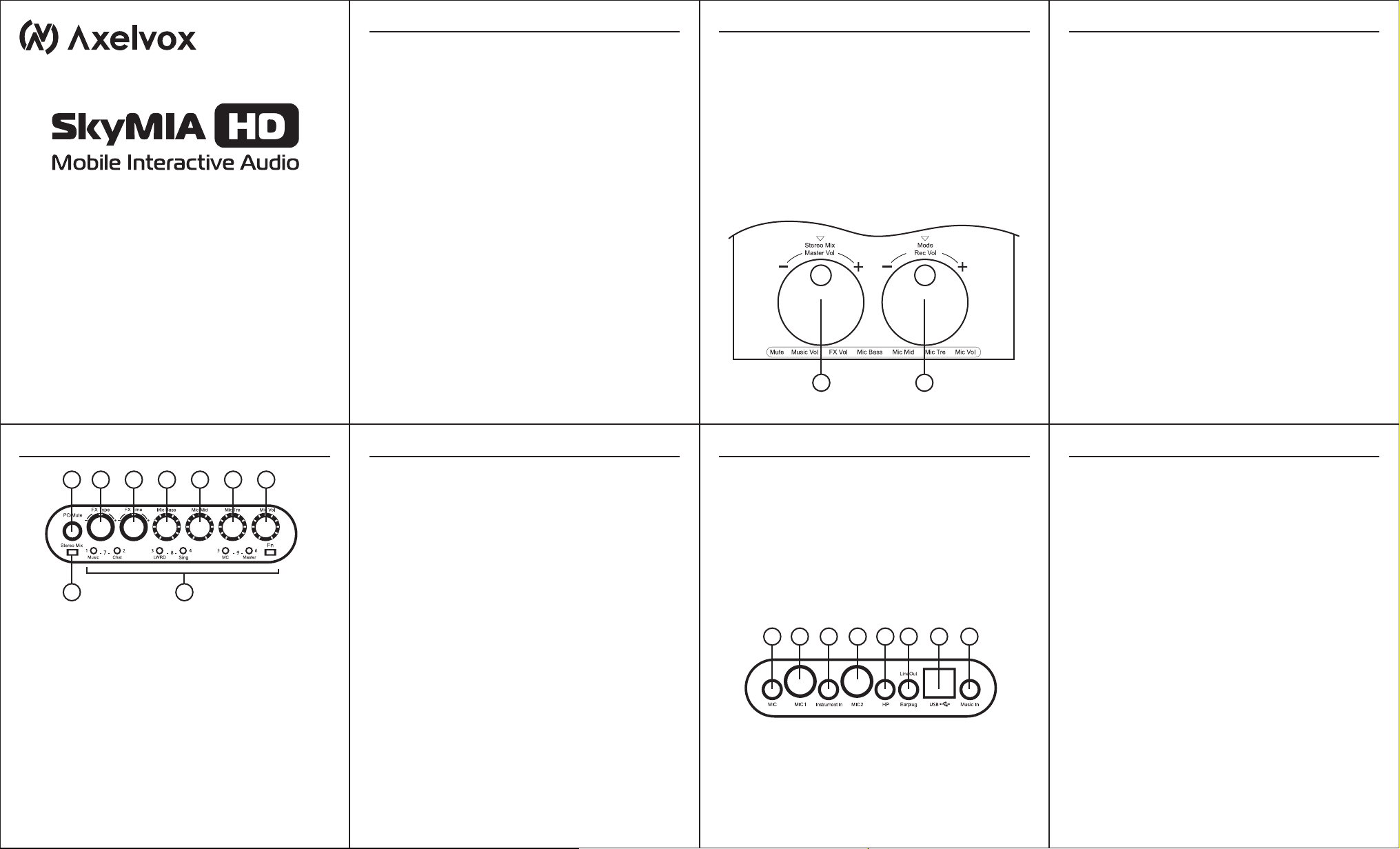
РУКОВОДСТВО
ПОЛЬЗОВАТЕЛЯ
Благодарим вас за выбор мобильного аудиоинтерфейса SkyMIA HD.
Многофункциональность SkyMIA HD позволит вам использовать
этот аудиоинтерфейс для решения самых разных задач, от
качественного воспроизведения музыки и звукозаписи в
домашних аудио-студиях до повседневного голосового общения
через сеть и создания мобильных караоке-систем.
1Axelvox SkyMIA HD 2Axelvox SkyMIA HD 3Axelvox SkyMIA HD
SkyMIA HD имеет встроенный аппаратный эквалайзер и
DSP-процессор с различными типами эффектов реверберации
(Reverb). Каждый эффект имеет восемь различных предустановок
(пресетов). Для того, чтобы пользоваться функциями микширования
и FX-обработки, не требуется устанавливать какие-либо драйверы
или программное обеспечение на компьютер. Все настройки и
переключения режимов можно осуществлять с помощью
регуляторов и кнопок непосредственно на самом устройстве. Без
подключения к компьютеру SkyMIA HD будет функционировать как
компактный караоке-микшер с процессором эффектов.
Подключив SkyMIA HD к любой компьютерной системе (Windows,
Linux или MacOS) вы сможете осуществлять оцифровку
аудио-сигналов, воспроизводить музыку и звуковые эффекты из
различных мультимедийных приложений, микшировать музыку
с голосом или инструментом и оперативно записывать
полученный микс. Как уже упоминалось, установка каких-либо
специальных драйверов даже в этом случае не требуется,
SkyMIA HD будет использоваться системой как стандартное
USB-аудио устройство. Тем не менее, если на вашем компьютере
установлена система Windows, вы можете, при желании,
установить специальную контрольную панель SkyMIA HD, с
помощью которой удобно управлять настройками
аудиоинтерфейса, а также осуществлять оперативную запись
различных источников сигнала.
Очень важно также отметить наличие функции автоматического
режима управления уровнем воспроизводимой из компьютера
фонограммы, в зависимости от громкости микрофонного
сигнала. Потенциально, это может быть очень полезно ведущим
на презентациях, ди-джеям на вечеринках, или даже дикторам
домашних систем интернет-вещания.
SkyMIA HD имеет несколько режимов работы, которые будут
детально описаны далее, поэтому мы рекомендуем внимательно
ознакомиться с данной инструкцией по эксплуатации.
Обзор органов управления, индикаторов и разъемов
Верхняя панель
1 2
1. "Master Vol" Общий регулятор громкости/
кнопка включения "Stereo Mix"
Вращая данный регулятор вы можете управлять уровнем
громкости мастер-сигнала на выходе SkyMIA HD. Текущий уровень
будет отображаться на светодиодных индикаторах (см. далее).
Используйте этот регулятор как кнопку, чтобы включить или
выключить функцию записи "Stereo Mix". Если "Stereo Mix"
включен, то вы сможете записывать сумму сигналов,
поступающих на все входы (в том числе и "Music In"), а также
воспроизводимую на компьютере фонограмму, микшируемую с
микрофонными или инструментальными сигналами. Если
"Stereo Mix" выключен, то на запись будут поступать только
сигналы с микрофонных или инструментальных входов.
2. Регулятор уровня записи / кнопка "Mode" (переключение режимов)
Вращая данный регулятор вы настроите уровень сигнала для
записи. Используйте его как кнопку, чтобы переключать
различные режимы работы SkyMIA HD. Доступны шесть режимов
- Music, Chat, LWRD, Sing, MC, Master.
Подробное описание режимов вы найдете в разделе "Приступая
к работе" данного руководства.
Передняя панель
3. "Music Vol" Регулятор уровня фонограммы/
Кнопка переключения "FX Type"
Вращая данный регулятор вы настроите громкость
воспроизводящейся на компьютере фонограммы.
3 4 5 6 7 89
10 11
ВАЖНО! Громкость фонограммы, которая будет
воспроизводиться с какого-либо внешнего источника
(например mp3-плеер iPod), подключенного ко входу Music In,
необходимо настраивать на самом плеере.
Нажимая на регулятор, выбирайте тип эффекта встроенного
DSP-процессора, которым хотите обработать микрофонный или
инструментальный сигнал. Доступны 5 типов обработки (шестой
зарезервирован для полного выключения DSP), между
которыми можно переключаться циклически.
4. "FX Vol" Регулятор громкости эффекта / кнопка
переключения между пресетами эффектов "FX Time"
Вращая данный регулятор, вы настроите громкость
обработанного (WET) сигнала эффект-процессора, который
будет добавляться к оригинальному сигналу (DRY) микрофона
или инструмента.
5Axelvox SkyMIA HD4Axelvox SkyMIA HD 6Axelvox SkyMIA HD 7Axelvox SkyMIA HD
Нажимая на регулятор, вы можете выбрать один из 8 пресетов
для каждого типа эффекта.
5/6/7. Регуляторы секции эквализации микрофонного /
инструментального сигналов - "Mic Bass", "Mic Mid", "Mic Tre"
Вращая данные регуляторы, вы сможете настроить тембральные
характеристики сигналов от различных источников,
подключенных к микрофонным и инструментальным входам.
"Mic Bass" - низкие частоты, "Mic Mid" - средние частоты, "Mic Tre" высокие частоты.
8. Регулятор чувствительности микрофонных входов "Mic Vol"
Вращая регулятор "Mic Vol", вы сможете настроить в общем миксе
громкость суммы сигналов от различных источников,
подключенных к микрофонным и инструментальным входам.
9. Индикатор PC/Mute
Этот светодиодный индикатор активен, если вы включаете
функцию "Mic Mute", "Music Mute" или "Rec Mute" в программной
контрольной панели "SkyMIA HD" (см. далее).
10. Индикатор "Stereo Mix"
Необходим для контроля статуса функции "Stereo Mix",
включение/выключение которой осуществляется с помощью
регулятора/кнопки (1), на верхней панели (см. выше).
11. Индикаторы "Mode/Data"
Эти светодиодные индикаторы показывают текущий режим
(Music, Chat, LWRD, Sing, MC и Master), который был выбран
кнопкой "Mode" (2), а также отображают значение
регулируемого параметра, когда вы изменяете настройки с
помощью регуляторов "Master Vol" (1), "Rec Vol" (2), "Music Vol" (3),
"Fx Vol" (4).
Индикатор Fn имеет вспомогательную функцию, и загорается,
когда значения регулируемых параметров находятся в
диапазоне от 10 до 15.
Задняя панель
12 13 14 16 17
12. Вход "MIC" предназначен для подключения динамического
или конденсаторного головного/петличного микрофона или
гарнитуры. Для конденсаторных микрофонов обеспечивается
фантомное питание не более 3-5V. Коннектор должен
соответствовать спецификации 1/8” TRS/TS (Mini Jack
stereo/mono).
15
18 19
13. Вход "Dynamic Mic1" для подключения динамического
микрофона. Коннектор должен соответствовать спецификации
1/4” TS (Jack Mono).
14. Вход "Instrument In" для подключения любого источника
mono-сигнала линейного уровня (радиомикрофон, гитарный
эффект-процессор или клавишный синтезатор).
15. Вход "Dynamic Mic2" для подключения динамического
микрофона. Коннектор должен соответствовать спецификации
1/4” TS (Jack Mono).
16. Выход "HP" (HeadPhones) для подключения наушников.
17. Выход "Line Out" для подключения к различной
звукоусилительной аппаратуре (музыкальный центр, активные
акустические системы).
18. USB интерфейс для подключения к компьютеру или
внешнему источнику питания.
19. Вход для подключения внешнего источника фонограммы
(iPad или любой другой mp3-плеер, cd-плеер, мобильный
телефон).
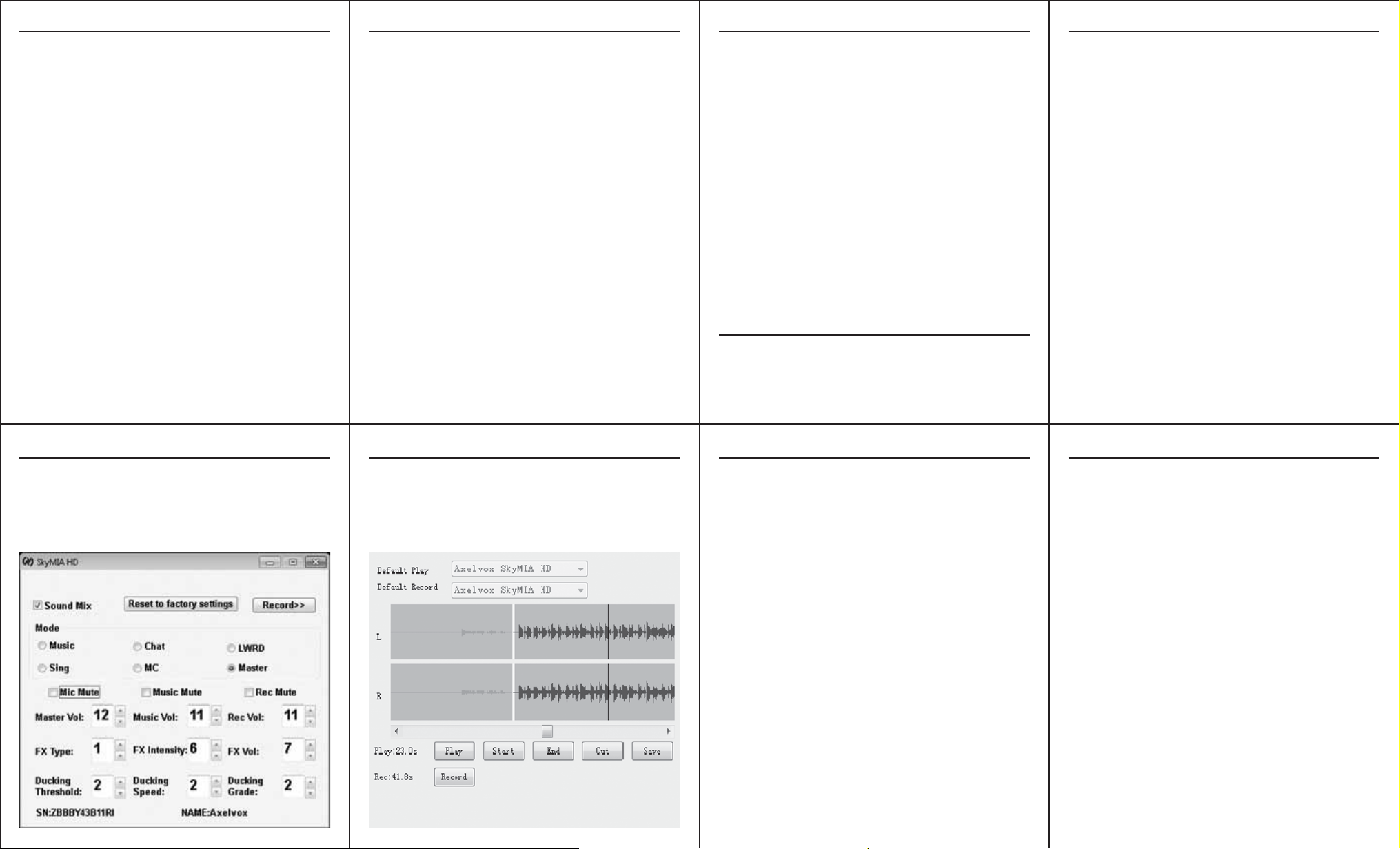
Приступая к работе
SkyMIA HD может использоваться не только с компьютером (в
качестве внешнего аудиоинтерфейса и микшера сигналов), но и
автономно.
Поскольку питание осуществляется только по USB, то для
автономного использования (без компьютера) вам необходимо
приобрести адаптер питания 5V, позволяющий подключать
USB-устройства.
При работе с компьютером, дополнительный адаптер питания
не требуется.
1. Подключите микрофоны или другие источники сигналов к
соответствующим входам, описанным в разделе "Обзор органов
управления, индикаторов и разъемов" → "Задняя панель".
2. Подключите наушники или звукоусилительную систему к
выходам.
Не забывайте, что питание активной звукоусилительной
системы нужно включать после того, как вы все осуществите
все подключения, в том числе и описанные в следующем пункте - 3.
ЭТО ВАЖНО! Чтобы избежать различных помех и щелчков,
способных вывести из строя динамики акустических систем.
3. Подключите кабель USB к SkyMIA и к компьютеру (или адаптеру
питания).
4. Убедитесь, что операционная система вашего компьютера
обнаружила "SkyMIA HD", и автоматически установила все
9Axelvox SkyMIA HD8Axelvox SkyMIA HD 10Axelvox SkyMIA HD 11Axelvox SkyMIA HD
необходимые драйверы, обеспечивающие работоспособность
стандартных USB-аудио устройств.
5. Убедитесь, что в аудио-настройках операционной системы
вашего компьютера "SkyMIA HD" выбран в качестве устройства
воспроизведения / записи по умолчанию.
6. Выберите один из шести режимов, в котором будет
функционировать SkyMIA HD, нажимая на регулятор "Mode" (2).
Доступны следующие режимы работы:
Music - режим для прослушивания музыки. Мониторинг всех
входов выключен (кроме "Music In"). DSP-эффекты выключены.
Chat - режим для голосового общения по сети. Мониторинг всех
входов доступен. DSP-эффекты выключены.
LWRD - караоке-режим с записью голоса без обработки
эффектами. Мониторинг всех входов доступен. DSP-эффекты
включены, но записываться будет необработанный голос.
Sing - караоке-режим с записью голоса, обработанного
эффектом. Мониторинг всех входов доступен. DSP-эффекты
включены и могут записываться.
MC - режим с DSP и автоматическим понижением уровня
громкости музыки, при наличии активного сигнала на
микрофонном входе. Мониторинг с автоподавлением
фонограммы доступен. DSP-эффекты включены.
Master - режим без DSP, с автоматическим понижением уровня
громкости музыки, при наличии активного сигнала на
микрофонном входе. Мониторинг с автоподавлением
фонограммы доступен. DSP-эффекты выключены.
Примечание: режимы LWRD и Sing интересны в первую очередь для
вокалистов и музыкантов, а MC и Master могут успешно использовать
ведущие на презентациях и вечеринках, благодаря удобной автоматической коррекции громкости, во время объявлений в микрофон.
7. Запустите музыкальную фонограмму в каком-либо мультимедиаприложении и настройте баланс сигналов с помощью регуляторов:
"Master Vol" (1) для настройки общей громкости всего микса.
"Music Vol" (3) для настройки громкости воспроизводимой музыки.
"Mic Vol" (8) для настройки громкости микрофонного сигнала.*
"Fx Vol" (4) для настройки громкости эффекта.**
8. Если вам необходимо записать полученный микс, запустите
предпочитаемую вами аудио-программу, предназначенную для
записи музыки и используйте ее по назначению, в соответствии с
инструкцией.
Не забудьте, что включение режима "Sound Mix", описанного ранее,
позволяет записывать не только сигналы от различных источников
(микрофонов, инструментов), но и стереофонограмму, которая
подается с внешнего источника, подключенного ко входу "Music In"
или воспроизводящуюся каким-либо программным плеером.
*Мониторинг микрофонного сигнала доступен не во всех режимах
**Функция обработки эффектами доступна только в режимах
LWRD, Sing, MC. Кроме того, если выбран тип эффекта 6, то вы
также не услышите обработки сигнала, поскольку этот пресет
зарезервирован для принудительного выключения FX-DSP.
При отсутствии под рукой специализированных
звукозаписывающих программ вы можете воспользоваться
функцией записи, встроенной непосредственно в контрольную
панель SkyMIA HD, детальное описание которой вы найдете в
следующей главе.
Контрольная панель SkyMIA HD
Если вы используете SkyMIA HD с компьютером, на котором установлена
операционная система Windows (XP, VIsta, 7, 8), то мы рекомендуем
вам загрузить и установить специализированную контрольную панель.
После установки на рабочем столе вы обнаружите ярлык "SkyMIA HD".
Дважды щелкните на пиктограмме и откроется контрольная панель:
13Axelvox SkyMIA HD12Axelvox SkyMIA HD 14Axelvox SkyMIA HD 15Axelvox SkyMIA HD
С помощью данной панели вы получите более наглядное
представление переключения режимов, настройки параметров
и прочих функций, которыми можно управлять.
Обратите внимание на кнопку “Record”. Нажмите на нее, чтобы
вызвать встроенный программный рекордер, имеющий также и
некоторые функции редактирования (выбор начальной и конечной
точки для сохранения фрагментов записанного материала).
Описание кнопок
Play - воспроизведение;
Start - выбрать начальную точку в текущей позиции курсора;
End - выбрать конечную точку в текущей позиции курсора;
Cut - вырезать выбранный фрагмент;
Save - сохранить выбранный фрагмент (или записанный файл
целиком);
Record - начать новую сессию записи (при этом появится запрос
на подтверждение, поскольку предыдущая запись будет
потеряна, если вы ее не сохранили).
Данное руководство содержит подробное описание особенностей
использования устройства. Перед использованием устройства
необходимо внимательно прочитать данное руководство.
Сохраните руководство пользователя, чтобы обратиться к нему,
если в будущем возникнет такая необходимость. Мы надеемся,
что данное устройство удовлетворит ваши потребности и долго
прослужит вам!
© 2014, Axelvox
www.axelvox.ru
